بعد ما يقرب من عقد من الزمن في البرية، حصل جهاز iPad اللوحي من Apple أخيرًا على نظام تشغيل خاص به - لكن Apple لم تطلقه وتنساه فحسب. منذ ظهورها لأول مرة في سبتمبر 2019، قامت شركة Apple بذلك تحديث iPadOS ست مرات، بأحدث إصدار هو 13.2.3. كانت معظم هذه التحديثات عبارة عن إصدارات صيانة وإصلاحات للأخطاء و التحديثات الأمنيةبينما أضاف آخرون ميزات جديدة. أيًا كان، تأكد دائمًا من تحديث iPadOS بمجرد وصول الإصدارات الجديدة أو قم بضبط iPad على تثبيت التحديثات تلقائيًا. إنها طريقة مؤكدة لحماية جهاز iPad الخاص بك من فقدان البيانات منع القرصنة الغازية أو غيرها من الأذى الخبيث تدخلي.
محتويات
- إضافات iPadOS 13.2
- تحديثات سيري
- رفاق القطعة
- تطبيقات متعددة
- الانزلاق يحصل على تحول
- تطبيق واحد، العديد من النوافذ
- إيماءات النص بثلاثة أصابع
- تحسينات الملفات
- إصلاح لوحة الأدوات
- لوحة المفاتيح العائمة
- الحد الأدنى
على الرغم من العمل على ظاهريًا نفس نظام iOS مثل iPhoneلقد اختلفت تجربة iPad دائمًا إلى حد ما عن تجربة iPhone. تطلبت عقارات الشاشة وحدها ابتكارات، في حين التزم مطورو الأجهزة والبرامج بذلك دفع قدرات المنتج إلى ما هو أبعد من حدود الإبداع والاستهلاك إلى مستوى المتشددين إنتاجية.
مقاطع الفيديو الموصى بها
جنبا إلى جنب مع الصاحب قلم أبل ولوحة المفاتيح، يمكن لجهاز iPad غالبًا أن يحل محل الكمبيوتر المحمول في ظل ظروف معينة. إن وجود نظام تشغيل منفصل خاص به يستمر في دفع جهاز iPad في هذا الاتجاه. يساعد ذلك آي باد أو إس يعمل على جميع أجهزة iPad الحالية والمدعومة والتي يعود تاريخها إلى iPad Air 2 من أواخر عام 2014.
متعلق ب
- أفضل عروض Prime Day على iPad: تصل الصفقات المبكرة إلى أفضل الموديلات
- لماذا لا يمكنك استخدام Apple Pay في Walmart
- هل لديك iPhone أو iPad أو Apple Watch؟ تحتاج إلى تحديثه الآن
يتضمن iPadOS جميع الميزات المضمنة في iOS 13 تقريبًا، بما في ذلك الميزات الشهيرة الوضع المظلموتطبيق صور محسّن وتطبيق Find My وتسجيل الدخول باستخدام Apple وخرائط محسّنة والمزيد. مع ظهور نظام iPadOS لأول مرة، هناك ميزات محسنة مصممة حصريًا لأجهزة Apple اللوحية، بينما أضاف الإصدار الأحدث من نظام التشغيل إمكانات جديدة. سنرشدك عبر عدد قليل من الشخصيات البارزة.
شاهد المزيد
- أفضل حالات لوحة المفاتيح لجهاز iPad Pro
- أفضل حالات الايباد
- أفضل حاملات iPad
إضافات iPadOS 13.2
مع تحديث iPad الأخير، تأتي مجموعة متنوعة من الميزات الجديدة بما في ذلك تحديثات وإضافات الرموز التعبيرية، وميزة الإعلان عن الرسائل لسماعات AirPods، ايربودز برو الدعم، وHomeKit Secure Video، وأجهزة التوجيه التي تدعم HomeKit، وإعدادات خصوصية Siri الجديدة، وأداء أفضل لميزة AssistiveTouch. يمكنك تثبيت تحديث iOS عبر الإعدادات > عام > تحديث البرنامج، من خلال Finder في نظام التشغيل macOS 10.15 Catalina، أو iTunes.

يضيف iPadOS 13.2 دعمًا لـ Unicode 12 emoji ويتلقى ما يقرب من 400 رمز تعبيري جديد أو محدث، بما في ذلك الحيوانات، والطعام، والأنشطة، وإمكانية الوصول، والحيادية بين الجنسين، ومنتقي الرموز التعبيرية الجديد لاختيار لون البشرة الأزواج.
تحديثات سيري
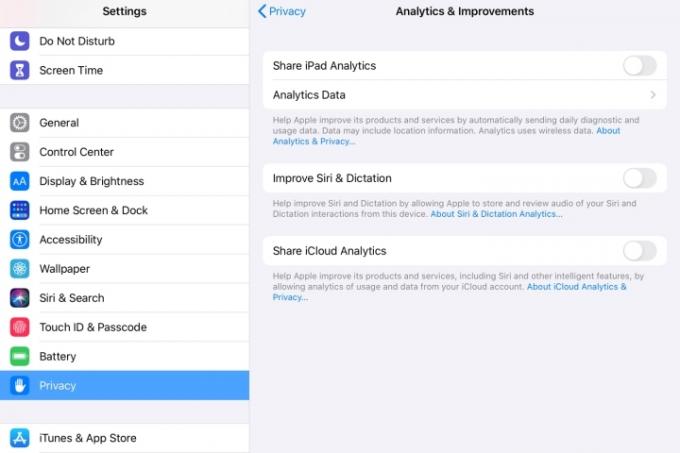
يمكنك الآن نطق الرسائل باستخدام Siri قراءة رسائلك بصوت عالٍ على AirPods. تتيح لك إعدادات الخصوصية الجديدة التحكم في ما إذا كنت تريد المساعدة في تحسين Siri والإملاء أم لا من خلال السماح لـ Apple بتخزين الصوت لتفاعلات Siri والإملاء. يمكنك تبديل هذه الميزة أو إيقاف تشغيلها عبر الخصوصية > التحليلات والتحسينات > تحسين Siri والإملاء. ويمكنك الذهاب الى الإعدادات > Siri والبحث > Siri وسجل الإملاء لحذف سجل بحث Siri إذا كنت تريد ذلك. هذا التحديث هو رد Apple على مراقبة جودة المقاول سيري الجدل.
يتيح لك HomeKit Secure Video التقاط مقاطع فيديو مشفرة وتخزينها وعرضها بشكل خاص من كاميرات الأمان الخاصة بك في iCloud، ويمكنك الآن اكتشاف الأشخاص والحيوانات والمركبات. تتيح لك أجهزة التوجيه التي تدعم HomeKit إمكانية التحكم في المعلومات التي ترسلها ملحقات HomeKit وعزلها عبر الإنترنت أو في شبكتك المنزلية.
رفاق القطعة

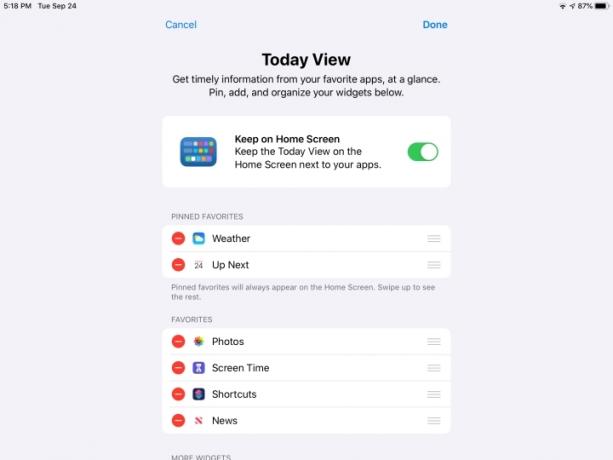


بدأت تجربة iPadOS بشاشة رئيسية متجددة تناسب عنصرين في نفس المساحة. تكون أيقونات التطبيقات، التي يتم دفعها إلى الجانب الأيمن من الشاشة، أصغر حجمًا ويتم تجميعها معًا، حيث توفر الشاشة مساحة لأدوات عرض اليوم على الجانب الأيسر من الشاشة. ما عليك سوى التمرير من اليسار إلى اليمين للكشف عنه، ثم التمرير لأعلى ولأسفل لرؤية المحتويات الافتراضية. من المحتمل أنك تريد إجراء بعض التغييرات. تظهر الأدوات في الاتجاه الأفقي والعمودي، على الرغم من أنه مع الأخير، ستتمكن فقط من عرض إما عرض اليوم أو أيقونات التطبيق، وليس كلاهما في نفس الوقت. فيما يلي كيفية تخصيص أدوات الشاشة الرئيسية الخاصة بك.
- أثناء فتح "عرض اليوم"، اسحب لأعلى وانقر فوق يحرر زر.
- التبديل على إبقاء على الشاشة الرئيسية الخيار حيث يتم تقسيم الحاجيات إلى ثلاث فئات: المفضلة المثبتة, المفضلة، و المزيد من الحاجيات.
- اضغط على علامات الطرح الحمراء لإزالة الأدوات واضغط على علامات الزائد الخضراء لإضافتها.
- استخدم عنصر التحكم الموجود على الجانب الأيمن من كل عنصر واجهة مستخدم لتغيير موضعه.
- استخدم ال المفضلة المثبتة قسم للتأكد من أن هذه الأدوات تظهر دائمًا على الشاشة الرئيسية.
- عندما يتم ترتيب الأدوات حسب رغبتك، انقر فوق منتهي.
تطبيقات متعددة
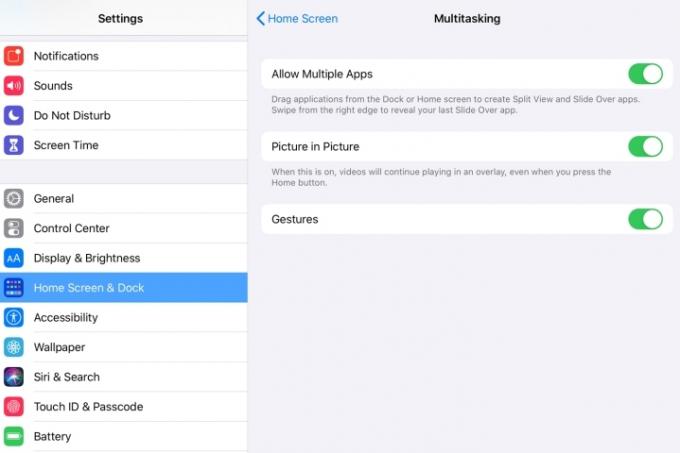
من خلال طريقة العرض المقسمة في iPadOS، يمكنك الوصول إلى تطبيقات مختلفة، أو أجزاء مختلفة من تطبيق واحد، على نفس الشاشة. إنه أمر رائع لفرز الصور والبريد الإلكتروني وتدوين الملاحظات. لاستخدام ميزات التطبيقات المتعددة المتقدمة في iPadOS، تأكد من تمكينها أولاً إعدادات > الشاشة الرئيسية والإرساء. قم بالتبديل بين الخيارات الثلاثة لمعرفة أي منها سيكون أكثر فائدة لك. يمكنك دائمًا ضبط الاختيارات لاحقًا.
- السماح بتطبيقات متعددة يتيح لك سحب التطبيقات من شريط الإرساء إلى منتصف الشاشة لإنشاء عرض منقسم وتمرير التمرير.
- صور في صور يسمح لمقاطع الفيديو التي تشاهدها بمواصلة التشغيل في نافذة صغيرة حتى عندما تعمل في تطبيق مختلف.
- إيماءات تمكن جميع الإيماءات المدمجة في نظام التشغيل من أجل التشغيل الأمثل.
الانزلاق يحصل على تحول






تتيح لك ميزة الانزلاق على iPad إبقاء العديد من التطبيقات مفتوحة في وضع التمرير والتبديل بينها بتمريرة سريعة. قد يكون الأمر محرجًا بعض الشيء في البداية، ولكن بمجرد أن تتقن هذه التقنية، فإنها توفر طريقة سريعة وسهلة للتوفيق بين العديد من التطبيقات في وقت واحد دون الحاجة إلى التنقل أو العودة إلى قفص الاتهام.
- قم بتشغيل تطبيق، مثل مقطع فيلم، على YouTube.
- اسحب لأعلى من أسفل الشاشة للكشف عن Dock.
- اختر أي تطبيق هناك، وانقر مع الاستمرار أثناء سحب الرمز إلى منتصف الشاشة.
- يمكنك تكرار هذا الإجراء عن طريق سحب الرمز الثاني إلى التقاطع بين التطبيقين المفتوحين.
- للتبديل بين التطبيقات المفتوحة، انقر واسحب على الشريط الأسود الرفيع الموجود أسفل كل نافذة تطبيق. استخدم الشريط الرفيع العلوي لتغيير موضع التطبيقات على الشاشة.
تطبيق واحد، العديد من النوافذ





مع iPadOS، يمكنك الآن عرض تطبيق واحد في عدة نوافذ على الشاشة لرؤية العمليات المختلفة. باستخدام السحب والإفلات، يمكنك إنشاء مثيل تطبيق من ملاحظة أو بريد إلكتروني أو صفحة ويب أو أي تطبيق يدعم هذه الميزة. وإليك كيفية البدء.
- اضغط مع الاستمرار على العنصر من التطبيق. يمكن أن يكون هذا عنوان ملاحظة في تطبيق Notes أو بريدًا إلكترونيًا من قائمة رسائل البريد الإلكتروني في تطبيق Mail.
- اضغط عليه واسحبه إلى حافة الشاشة حتى يظهر الشريط الأسود.
- ارفع إصبعك لإنشاء مثيل آخر للتطبيق.
- لإغلاق النافذة، أمسك المقود من أعلى الشاشة واسحب لأسفل ثم انقر فوق منتهي أو يغلق.
يمكنك أيضًا فتح نوافذ متعددة لنفس التطبيق باستخدام ميزة App Expose، والتي تتيح لك رؤية جميع النوافذ المفتوحة لأحد التطبيقات من خلال النقر على الأيقونة الخاصة به في Dock.
- اسحب لأعلى لإظهار Dock، ثم اضغط على أيقونة التطبيق.
- سيؤدي هذا إلى فتح شاشة App Expose الجديدة.
- هذا هو المكان الذي ستجد فيه جميع مثيلات النوافذ المفتوحة حاليًا.
إيماءات النص بثلاثة أصابع





مع iPadOS، قدمت Apple إيماءات أصابع جديدة لوظائف تحديد النص وقصه ونسخه ولصقه وتراجعه وإعادته. لتحديد نص في تطبيق مثل Notes، ما عليك سوى النقر نقرًا مزدوجًا على النقطة المطلوبة في السرد حتى يتم تمييز النص ثم اسحبه لتضمين أكبر قدر تريده من النص. ثم، باستخدام أي ثلاثة أصابع، قم بضم إصبعيك للنسخ والتوسيع. لا يهم الأصابع الثلاثة التي تستخدمها، على الرغم من أنني وجدت أنه من الأسهل قليلاً استخدام إصبعي الإبهام والسبابة والإصبع الأوسط. إذا نجحت عملية النقر والتمرير، فسترى ملاحظة في أعلى الشاشة.
إليك المفتاح المرجعي الكامل لإيماءة النص:
- القائمة المختصرة مع كافة عناصر التحكم: نقرة واحدة بثلاثة أصابع
- القطع: قرصة بثلاثة أصابع حيث تبدأ الأصابع ممتدة وتنتهي في المنتصف
- اللصق: قرصة بثلاثة أصابع حيث تبدأ الأصابع في الضغط معًا ثم الضغط إلى الخارج
- التراجع: قم بالتمرير بثلاثة أصابع إلى اليسار
- الإعادة: قم بالتمرير بثلاثة أصابع إلى اليمين
تحسينات الملفات




على عكس الإصدارات السابقة من نظام التشغيل iOS، يتيح لك تطبيق الملفات في iPadOS الآن إنشاء مجلدات جديدة ونقل الملفات محليًا، كما يدعم iCloud Drive لمشاركة المجلدات مع الآخرين. هذا يعني أنك لست بحاجة إلى الاعتماد على مزامنة جهة خارجية لتخزين ملفات معينة على جهاز iPad الخاص بك ويمكنك الوصول إلى الملفات الموجودة على محرك أقراص USB أو بطاقة SD أو محرك الأقراص الثابتة. يتيح لك عرض العمود الجديد تصفح الملفات داخل المجلدات المتداخلة. باستخدام الإجراءات السريعة، يمكنك بسهولة تدوير ملف PDF أو تمييزه أو إنشاؤه داخل تطبيق الملفات.
إصلاح لوحة الأدوات





تم إصلاح لوحة الأدوات بصريًا في iPadOS. لا يزال يحتوي على جميع الفرش وأقلام الرصاص والمكبرات التي اعتدت عليها، ولكن يمكنك الآن تصغير الحجم الكامل لوحة الألوان في دائرة صغيرة وقم بتثبيت اللوحة على أي حافة أو زاوية للشاشة ثم انقر عليها واسحبها مرة أخرى إلى كاملها مقاس. لم تعد بحاجة إلى التقاط لقطة شاشة — يمكنك استخدام لوحة الأدوات في أي تطبيق يدعمها، غالبًا كإجراء سريع من ورقة المشاركة.
- ابحث عن أيقونة العلامات وانقر فوق.
- اضغط على أيقونة دائرية ثلاثية النقاط على اليمين.
- التبديل على تصغير تلقائي أمر لتقليص اللوحة إلى دائرة صغيرة.
- انقل الدائرة الصغيرة إلى أي زاوية على الشاشة.
- لتكبيره مرة أخرى، اسحبه إلى المنتصف، أو قم بتبديله تصغير تلقائي إيقاف الأمر.
لوحة المفاتيح العائمة


تتيح لك إيماءة الضغط للتصغير الجديدة في لوحة مفاتيح QuickPath تقليل حجم لوحة المفاتيح الإلكترونية ونقلها إلى أي مكان مناسب للكتابة بيد واحدة. تأكد من تمكين الميزة في إعداداتك. لاحظ أن كتابة QuickPath تعمل فقط على لوحة المفاتيح العائمة، وليس على لوحة المفاتيح ذات الحجم العادي.
- في الخاص بك إعدادات، مقبض عام.
- مقبض لوحة المفاتيح.
- قم بالتمرير لأسفل وتأكد من تمكين التبديل (الأخضر) لـ قم بالتمرير على لوحة المفاتيح العائمة للكتابة.
- تحكم اختياري، حذف نوع الشريحة حسب Word، يتيح لك النقر على زر الحذف مرة واحدة لإزالة الكلمة التي تدخلها عبر ميزة التمرير السريع للكتابة.
- لتصغيره، قم بضمه إلى الداخل، ولتوسيعه إلى الحجم الكامل مرة أخرى، قم بقرصه.
الحد الأدنى
iPadOS 13.2.3 الجديد هو أحدث نظام تشغيل لأجهزة Apple اللوحية، وهو يشبه إلى حد كبير نظام التشغيل iOS 13 مع بعض الميزات الخاصة التي تم طرحها لأن الجهاز اللوحي مختلف عن الهاتف. بشكل عام، هناك بعض ميزات الإنتاجية الممتازة والتحسينات المهمة في نظام التشغيل الجديد، لكن بعض المناورات قد تكون صعبة وأقل بديهية. سيساعدك الصبر واليد الخفيفة في تحقيق أقصى استفادة من الميزات المتقدمة الجديدة.
توصيات المحررين
- كيفية التخلص من معرف Apple الخاص بشخص آخر على جهاز iPhone الخاص بك
- يستغرق تثبيت التحديث الأمني الحيوي لأجهزة Apple بضع دقائق فقط
- كيف نختبر الأجهزة اللوحية
- أفضل 16 تطبيق مراسلة لنظامي التشغيل Android وiOS لعام 2023
- يحتوي iPadOS 17 على مفاجأة مخفية لمحبي جهاز iPad الأصلي




